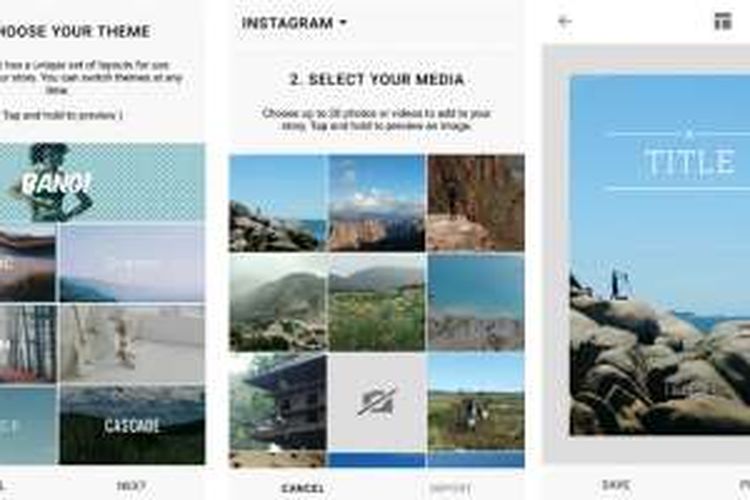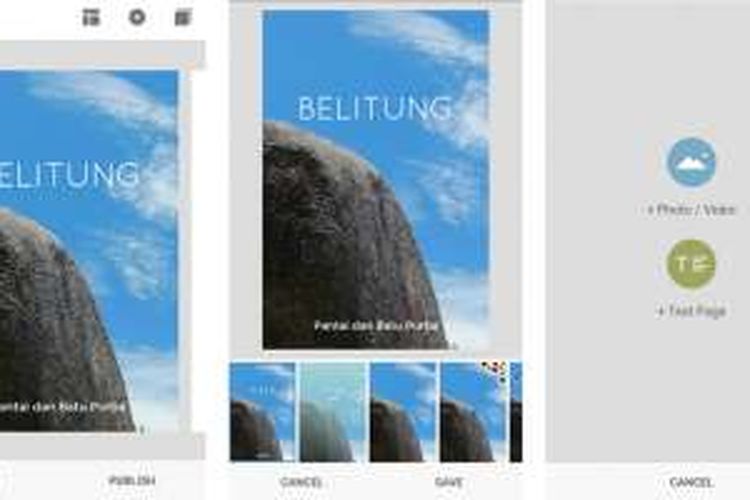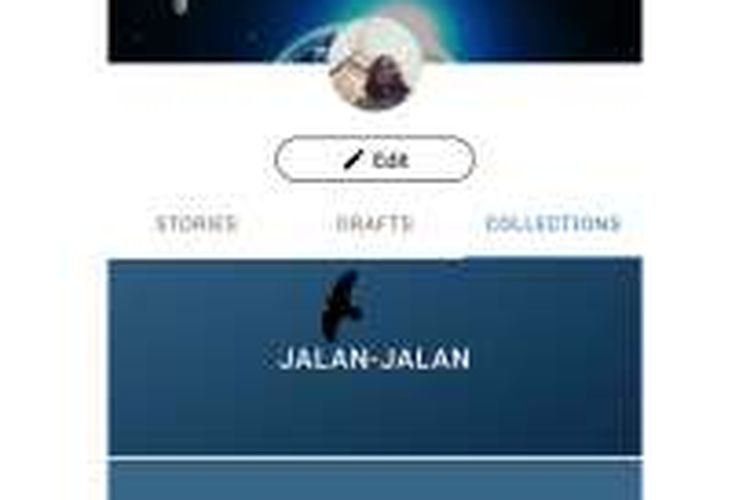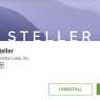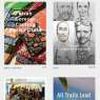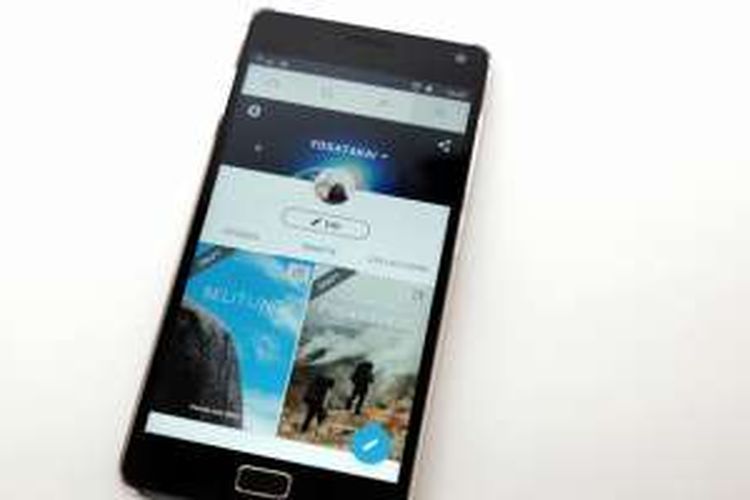
KOMPAS.com - Ada media sosial baru yang sedang ramai diperbincangkan, namanya Steller. Kendati disebut media sosial, Steller cenderung lebih rumit dan menawarkan konsep yang berbeda.
Steller sendiri merupakan singkatan kata "story teller" atau dalam bahasa Indonesia boleh juga diartikan sebagai pencerita atau pendongeng. Sesuai dengan nama itu, bila ingin bermain di media sosial Steller, Anda harus merangkai sebuah cerita.
Saat pertama kali memakai aplikasi Steller, Anda mungkin akan sedikit ribet dan bingung mau melakukan apa.
Tenang saja, langkah pertama Anda adalah coba mengulik koleksi foto lama. Misalnya foto-foto perjalanan Anda ke suatu tempat atau momen-momen yang ingin diceritakan.
KompasTekno sudah menyusunkan sedikit panduan yang bisa memudahkan Anda memakai Steller. Simak panduannya berikut ini.
1. Memulai posting
Anda bisa mengunduh aplikasi Steller dari Google Play Store atau Apple App Store. Setelah memasangnya di ponsel dan telah siap dengan koleksi foto atau cerita yang ingin dirangkai, masuk ke aplikasi tersebut.
Lihat bagian home screen, wadah untuk menampilkan berbagai koleksi cerita pilihan Steller dan berbagai akun yang Anda ikuti.
Pada bagian kanan bawah home screen ada sebuah tombol bulat dengan logo pensil. Sentuh tombol tersebut untuk memulai membuat cerita Anda.
2. Memilih Tema
Selanjutnya pilih tema yang akan digunakan untuk menyusun cerita dan foto Anda. Steller memberikan pilihan 11 tema berbeda, cukup pilih salah satu saja yang cocok menurut Anda.
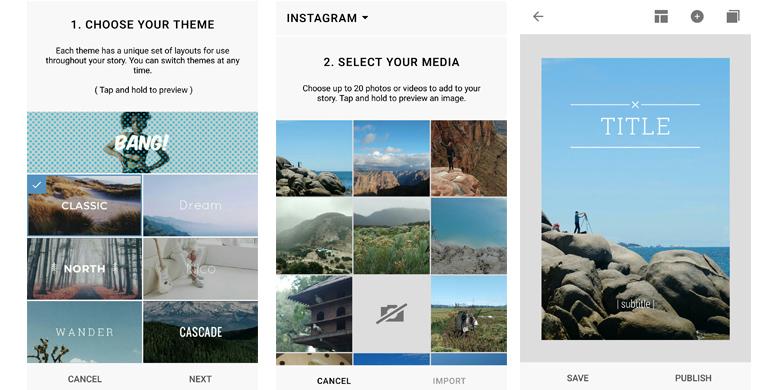 Pertama pilih salah satu tema yang disediakan, tentukan foto yang akan dipakai, beri judul dan sub judul pada bagian cover
Pertama pilih salah satu tema yang disediakan, tentukan foto yang akan dipakai, beri judul dan sub judul pada bagian cover3. Pasang Foto
Selanjutnya pilih foto yang akan Anda tampilkan sebagai cover depan. Anda bisa menyentuh bilah bertuliskan Camera yang ada di bagian kiri atas.
Bilah tersebut sebenarnya menunjukkan nama folder yang sedang dibuka. Saat menyentuhnya maka akan terbuka pilihan folder lain yang ada di ponsel.